Androidアプリを更新しようとしたら「APIレベル30以上を対象にしてください」とGoogleConsoleの管理画面で怒られたのでUnityプロジェクトの対象APIレベルを上げた時のメモです。
- 環境 Mac
- API Level 29 から 30 へ更新
追記:Android13の API 33への更新も手順は一緒でした。
現在参照しているSDKを調ベる
Edit > Project Settings > Player > Other Settings > Identification で現在の設定を確認します。デフォルトではTargetAPILevelが『Automatic(highest installed)』になっていると思います。

Unity > Preferences > External Tools を開きます。
「Android SDK Tools Installed with Unity」で指定しているパスを確認してそのフォルダを開きます。
- パスをコピーしてFinderで
⌘ + Shift + Gでポップアップしたダイアログにペーストして移動すると早いです。
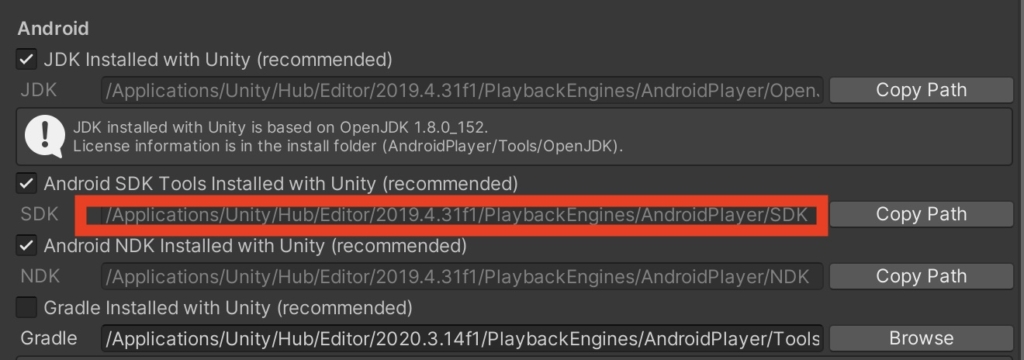
PlaybackEngines > AndroidPlayer > SDK > platforms を開きます。
そこに「Android-30」というフォルダが無ければ「Android Studio」からダウンロードします。
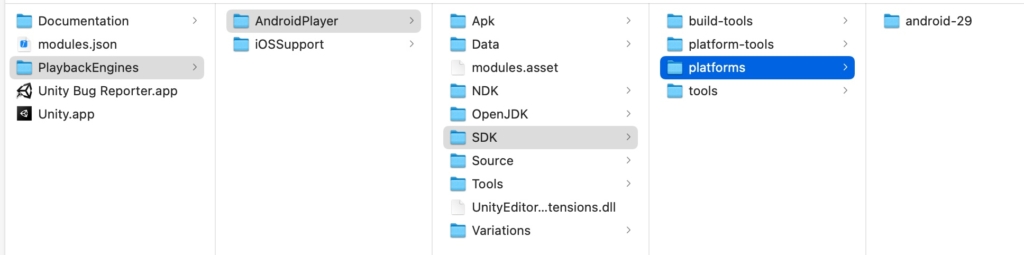
Android Studio でSDKをダウンロードする
「Android Studio」を開いて右下のConfigureからSDK Managerを選択してください。
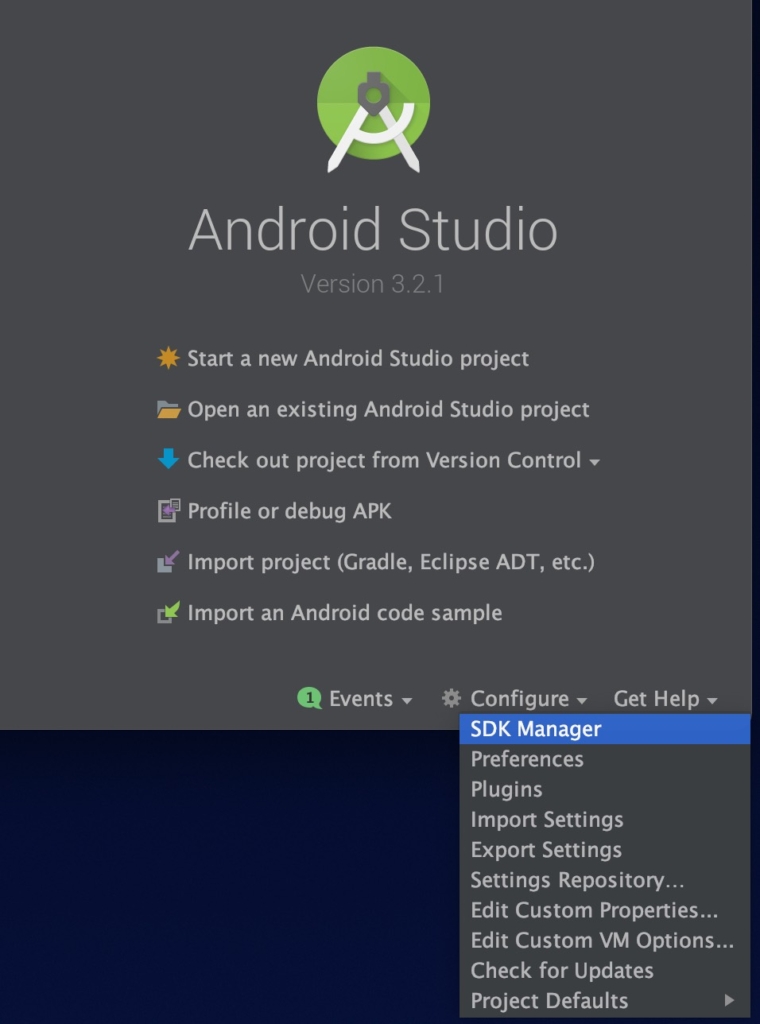
SDK Platforms タブで該当のSDKにチェックをしてApplyするとダウンロードが始まります。
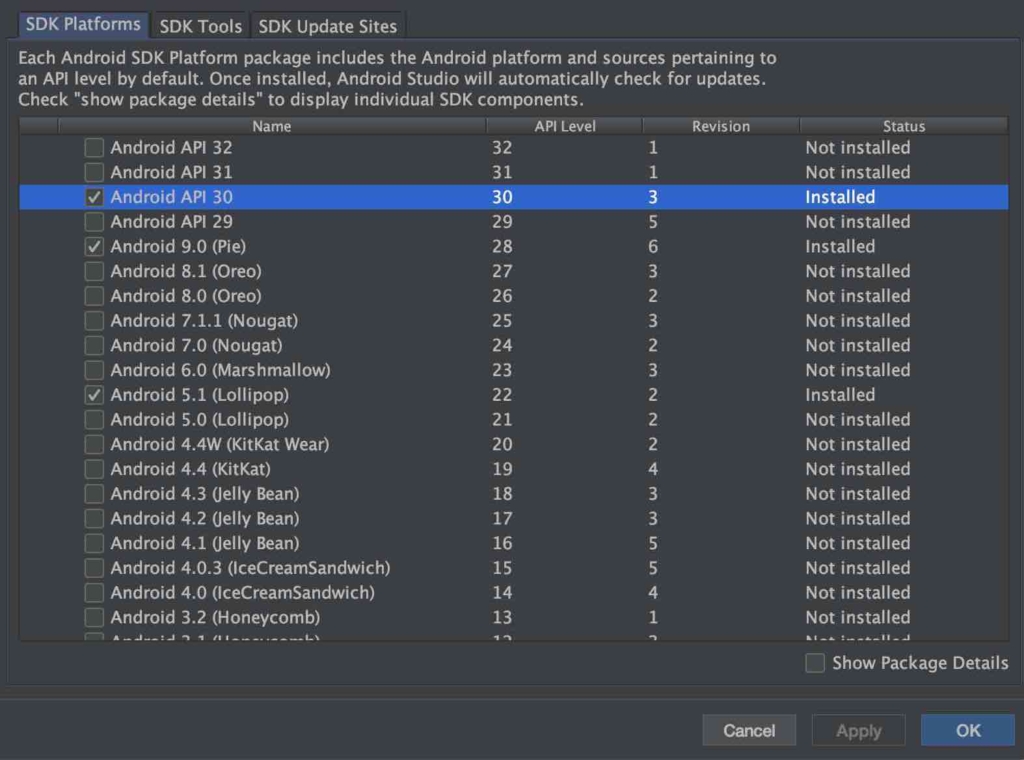
ダウンロード終了後、/Users/**/Library/Android/sdk/platforms に「Android-30」のフォルダがあるので、フォルダごとUnityが参照していた先程のフォルダにコピペしてください。
- Libraryが非表示になっている場合は
⌘+Shift+. (ピリオド)で非表示ファイルが可視化されます。
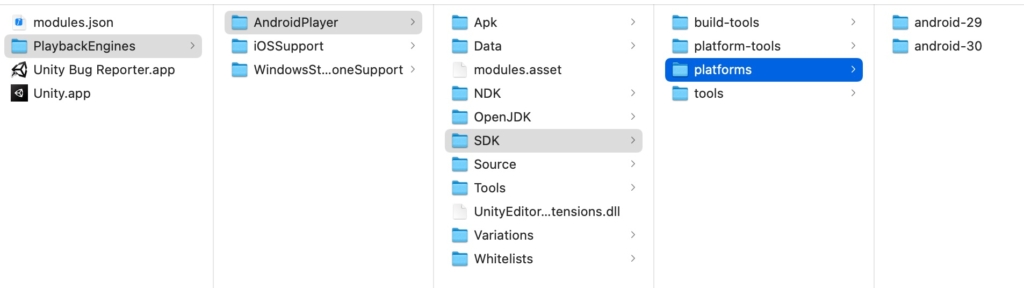
念の為、Unityを再起動しましょう。これで対象APIレベル30でビルドが作成されるようになります。
